- 1. Apa itu Personal Hotspot iPhone?
- 2. Langkah 1: Buka Pengaturan
- 3. Langkah 2: Pilih ‘Seluler’
- 4. Langkah 3: Ketuk ‘Hotspot Pribadi’
- 5. Langkah 4: Aktifkan Hotspot Pribadi
- 6. Langkah 5: Konfigurasi Hotspot Pribadi
- 7. Bagaimana Cara Menghubungkan Perangkat Lain ke Hotspot iPhone Anda?
- 8. Pertanyaan Umum (FAQs)
- 8.1 1. Apakah Personal Hotspot akan mengurangi masa pakai baterai iPhone saya?
- 8.2 2. Bagaimana cara memeriksa berapa banyak data yang digunakan oleh perangkat yang terhubung melalui Personal Hotspot?
- 8.3 3. Bisakah saya menghubungkan perangkat Android ke Personal Hotspot iPhone?
- 8.4 4. Bagaimana cara mengubah nama dan kata sandi hotspot setelahnya?
- 8.5 5. Bisakah saya menggunakan Personal Hotspot saat roaming di luar negeri?
- 8.6 6. Apakah ada batasan jumlah perangkat yang dapat terhubung ke Personal Hotspot?
- 9. Kesimpulan
Cara Setting Personal Hotspot iPhone – Di era digital yang semakin berkembang, konektivitas menjadi salah satu aspek paling penting dalam kehidupan sehari-hari kita. Ponsel pintar, khususnya iPhone, telah menjadi perangkat utama yang menyediakan akses internet di ujung jari kita. Salah satu fitur hebat yang dimiliki oleh iPhone adalah Personal Hotspot, yang memungkinkan kita untuk berbagi koneksi data seluler dengan perangkat lain, seperti laptop, tablet, atau perangkat lainnya. Fitur ini bukan hanya sekadar tambahan, tetapi juga solusi yang sangat berguna dalam berbagai situasi.
Artikel ini akan membimbing Anda melalui langkah-langkah lengkap tentang cara setting Personal Hotspot iPhone. Kami akan menjelaskan setiap langkah dengan detail sehingga bahkan pengguna baru sekalipun dapat mengaktifkan dan menggunakan fitur ini dengan percaya diri. Selain itu, kami juga akan menyertakan pertanyaan umum (FAQs) dan jawabannya untuk membantu Anda memahami lebih lanjut tentang Personal Hotspot iPhone.
Apakah Anda sering berada di tempat tanpa akses Wi-Fi tetap, atau apakah Anda perlu tetap terhubung dengan perangkat lain di perjalanan? Mungkin Anda ingin berbagi koneksi data seluler Anda dengan teman-teman atau rekan kerja Anda. Dalam artikel ini, semua pertanyaan Anda akan terjawab, dan Anda akan menjadi ahli dalam cara setting Personal Hotspot iPhone. Mari kita mulai menjelajahi dunia konektivitas yang lebih baik dengan iPhone Anda!
Apa itu Personal Hotspot iPhone?
Sebelum kita melangkah lebih jauh, mari kita pahami terlebih dahulu apa itu Personal Hotspot pada iPhone. Ini adalah fitur yang memungkinkan Anda mengubah ponsel Anda menjadi hotspot Wi-Fi portabel. Dengan kata lain, Anda dapat menggunakan koneksi data seluler Anda untuk memberi internet ke perangkat lain, seperti komputer atau tablet. Fitur ini sangat berguna ketika Anda berada di tempat yang tidak memiliki Wi-Fi atau saat Anda ingin tetap terhubung di perjalanan.
Langkah 1: Buka Pengaturan
Langkah pertama dalam cara setting personal hotspot iPhone adalah membuka aplikasi Pengaturan di ponsel Anda. Anda dapat menemukan ikon Pengaturan di layar utama, biasanya berupa ikon gear (roda gigi) yang terlihat seperti ini:
Langkah 2: Pilih ‘Seluler’
Setelah Anda membuka Pengaturan, gulir ke bawah dan cari opsi “Seluler”. Ini adalah bagian di mana Anda akan mengelola pengaturan seluler dan data pada iPhone Anda. Ketuk “Seluler” untuk melanjutkan.
Langkah 3: Ketuk ‘Hotspot Pribadi’
Di dalam menu “Seluler”, Anda akan melihat opsi yang disebut “Hotspot Pribadi”. Ini adalah tempat di mana Anda akan mengaktifkan dan mengonfigurasi hotspot pribadi Anda. Ketuk opsi ini untuk melanjutkan.
Langkah 4: Aktifkan Hotspot Pribadi
Pada layar berikutnya, Anda akan melihat tombol yang disebut “Hotspot Pribadi”. Ketuk tombol ini untuk mengaktifkan hotspot pribadi Anda. Saat tombol ini aktif, berarti hotspot Anda sudah siap digunakan.
Langkah 5: Konfigurasi Hotspot Pribadi
Setelah mengaktifkan hotspot pribadi, Anda dapat mengonfigurasinya dengan mengetuk opsi “Konfigurasi Hotspot Wi-Fi”. Di sini, Anda dapat mengganti nama hotspot dan kata sandi Wi-Fi sesuai keinginan Anda.
Catatan Penting: Pastikan untuk menggunakan kata sandi yang kuat agar hanya orang yang memiliki izin dapat terhubung ke hotspot Anda.
Bagaimana Cara Menghubungkan Perangkat Lain ke Hotspot iPhone Anda?
Sekarang bahwa Anda telah berhasil mengaktifkan hotspot pribadi, langkah berikutnya adalah menghubungkan perangkat lain ke hotspot Anda. Inilah cara melakukannya:
Langkah 6: Buka Perangkat yang Akan Dihubungkan
Pertama, pastikan perangkat yang ingin Anda hubungkan, misalnya laptop atau tablet, sudah dalam mode Wi-Fi dan mencari jaringan Wi-Fi yang tersedia.
Langkah 7: Temukan Nama Hotspot Anda
Di daftar jaringan Wi-Fi yang tersedia pada perangkat Anda, Anda akan melihat nama hotspot yang telah Anda konfigurasi sebelumnya. Ketuk nama hotspot tersebut untuk mulai menghubungkan perangkat Anda.
Langkah 8: Masukkan Kata Sandi Hotspot
Ketika Anda memilih nama hotspot, Anda akan diminta memasukkan kata sandi Wi-Fi yang telah Anda atur. Masukkan kata sandi dengan benar, dan perangkat Anda akan mulai terhubung ke hotspot iPhone Anda.
Sekarang, perangkat Anda seharusnya sudah terhubung, dan Anda dapat mulai menggunakan koneksi data seluler iPhone Anda di perangkat lain.
Pertanyaan Umum (FAQs)
1. Apakah Personal Hotspot akan mengurangi masa pakai baterai iPhone saya?
Jawaban: Ya, penggunaan Personal Hotspot dapat mempengaruhi masa pakai baterai iPhone Anda. Ini karena ponsel Anda harus mengirimkan sinyal Wi-Fi tambahan untuk perangkat lain. Disarankan untuk menggunakan hotspot hanya saat diperlukan dan mematikannya saat tidak digunakan untuk menghemat daya baterai.
2. Bagaimana cara memeriksa berapa banyak data yang digunakan oleh perangkat yang terhubung melalui Personal Hotspot?
Jawaban: Anda dapat memeriksa berapa banyak data yang digunakan oleh perangkat yang terhubung melalui pengaturan iPhone Anda. Buka “Pengaturan,” lalu pilih “Seluler” dan ketuk “Pemakaian Seluler.” Di sini, Anda akan melihat daftar aplikasi dan perangkat yang menggunakan data seluler, termasuk yang terhubung melalui hotspot.
3. Bisakah saya menghubungkan perangkat Android ke Personal Hotspot iPhone?
Jawaban: Ya, Anda dapat menghubungkan perangkat Android ke Personal Hotspot iPhone. Fitur hotspot iPhone menggunakan standar Wi-Fi yang kompatibel dengan semua perangkat yang mendukung Wi-Fi.
4. Bagaimana cara mengubah nama dan kata sandi hotspot setelahnya?
Jawaban: Anda dapat mengubah nama hotspot dan kata sandi Wi-Fi melalui pengaturan “Hotspot Pribadi” di iPhone Anda. Buka “Pengaturan,” pilih “Seluler,” lalu ketuk “Hotspot Pribadi.” Di sini, Anda dapat mengedit nama dan kata sandi sesuai keinginan Anda.
5. Bisakah saya menggunakan Personal Hotspot saat roaming di luar negeri?
Jawaban: Ya, Anda dapat menggunakan Personal Hotspot saat roaming di luar negeri, tetapi perlu diingat bahwa biaya roaming data seluler mungkin berlaku. Pastikan untuk memeriksa dengan operator seluler Anda mengenai tarif roaming sebelum menggunakan fitur ini.
6. Apakah ada batasan jumlah perangkat yang dapat terhubung ke Personal Hotspot?
Jawaban: Jumlah perangkat yang dapat terhubung ke Personal Hotspot tergantung pada kapasitas dan batasan data seluler yang dimiliki oleh paket Anda bersama operator seluler. Pastikan untuk memeriksa peraturan dan ketentuan dari operator Anda untuk detail lebih lanjut.
Kesimpulan
Dalam kesimpulan, artikel ini telah membahas cara setting personal hotspot iPhone dengan lengkap dan mudah dimengerti. Personal Hotspot adalah fitur yang sangat berguna untuk berbagi koneksi data seluler Anda dengan perangkat lain, seperti laptop atau tablet. Langkah-langkahnya yang sederhana membuatnya dapat diakses oleh pengguna iPhone dengan berbagai tingkat pengalaman.
Penting untuk diingat bahwa Anda dapat mengonfigurasi nama hotspot dan kata sandi Wi-Fi sesuai dengan preferensi Anda. Keamanan juga menjadi hal yang penting, jadi pastikan untuk menggunakan kata sandi yang kuat untuk melindungi hotspot Anda dari akses yang tidak sah.
Dalam pertanyaan umum (FAQs), artikel ini juga menjawab beberapa pertanyaan umum seputar Personal Hotspot, termasuk mengenai biaya tambahan, jumlah perangkat yang dapat terhubung, penggunaan di luar negeri, dan cara mematikannya.
Dengan menggunakan Personal Hotspot iPhone, Anda dapat tetap terhubung dengan internet di mana pun Anda berada, meningkatkan produktivitas dan konektivitas Anda. Ini adalah alat yang sangat berguna dalam dunia yang semakin terhubung secara digital. Dengan begitu, Anda dapat berbagi koneksi Anda dengan perangkat lain tanpa kesulitan besar. Semoga artikel ini membantu Anda dalam memahami dan mengaktifkan fitur ini dengan lancar. Selamat menggunakan Personal Hotspot iPhone Anda!

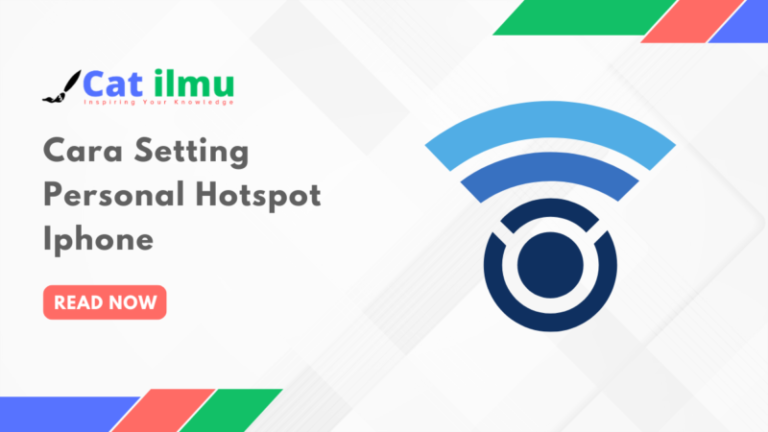
prilosec 10mg oral – atenolol 50mg us order generic tenormin 50mg
medrol 8 mg tablets – purchase pregabalin online buy triamcinolone 10mg without prescription
purchase desloratadine for sale – clarinex pills order dapoxetine 90mg generic
cytotec 200mcg without prescription – order diltiazem 180mg for sale diltiazem online order
order acyclovir 400mg generic – buy crestor 20mg rosuvastatin 10mg without prescription
oral motilium 10mg – domperidone 10mg cost order flexeril without prescription
order motilium 10mg for sale – brand motilium purchase flexeril sale
order inderal online cheap – purchase clopidogrel generic buy methotrexate 2.5mg online cheap
coumadin for sale online – buy cozaar 50mg generic losartan sale
order nexium 40mg generic – nexium without prescription buy sumatriptan 50mg without prescription
levaquin 250mg ca – order avodart 0.5mg generic ranitidine for sale online
buy meloxicam tablets – buy mobic without prescription tamsulosin 0.4mg us
Hello There. I found your blog using msn. That is a very smartly written article.
I’ll make sure to bookmark it and return to learn extra of your useful information. Thank you for the post.
I will definitely comeback.
Also visit my web blog; nordvpn coupons inspiresensation
Howdy! I simply want to offer you a huge thumbs up for the excellent info you’ve got right here on this
post. I’ll be returning to your blog for more soon.
My web-site :: nordvpn coupons inspiresensation, http://t.co,
nordvpn promo code 350fairfax
Keep on writing, great job!
where can i buy ondansetron – buy zofran no prescription oral zocor
valtrex 1000mg sale – propecia cheap fluconazole tablet
obviously like your website however you have to take a look
at the spelling on several of your posts. Several of them are rife with spelling issues and I find it very troublesome to inform the
reality nevertheless I’ll surely come back again.
my website … vpn